CAD2018怎么使用镜像图形功能(cad2018镜像在哪里)
CAD2018怎么使用镜像图形功能, 朋友们知道CAD2018中的镜像图形功能怎么用吗?今天,边肖将解释CAD2018如何使用镜像图形功能。如果你有兴趣,让我们和边肖一起看看吧,希望能帮助到大家。
第一步:首先打开CAD2018绘图软件,如图。
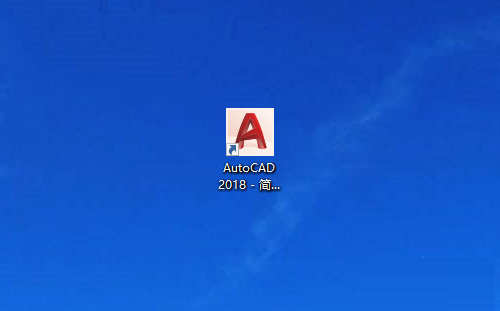
第二步:打开CAD2018绘图软件,点击文件,然后新建一个如图所示的绘图界面。
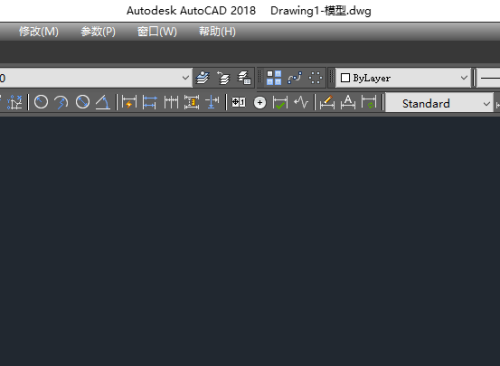
第三步:在绘图中使用直线命令或L快捷键,绘制如图所示的图形。让我们镜像下面的三角形。
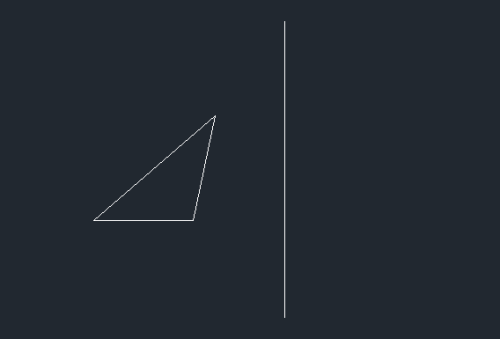
第四步:找到标题栏的“修改”,点击修改,找到里面的“镜像”。

第五步:点击“镜像”命令,会出现一个提示框,提示“选择一个对象”。这时,我们选择一个三角形作为镜像对象。
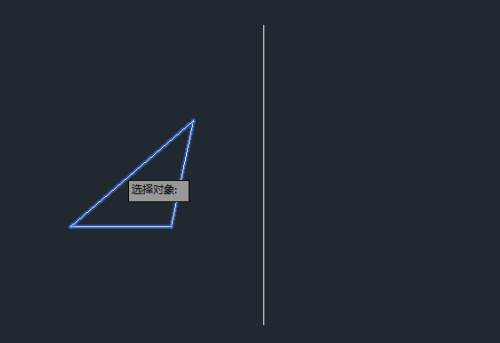
第六步:选择镜像对象后,按空格键。这时,我们会被提示选择镜像点。我们将选择直线上的两个点作为镜像点。选择镜像点后,会出现一个提示框,显示“是否要删除源对象?”,此处选择否。
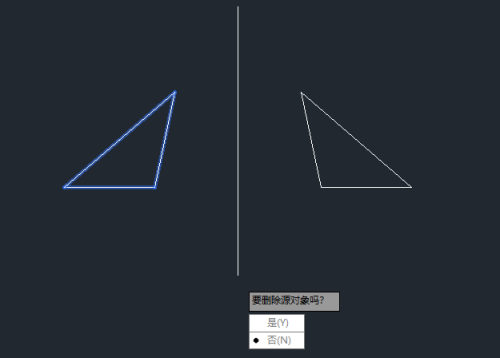
第七步:选择否后,此时镜像一个如图所示的三角形。
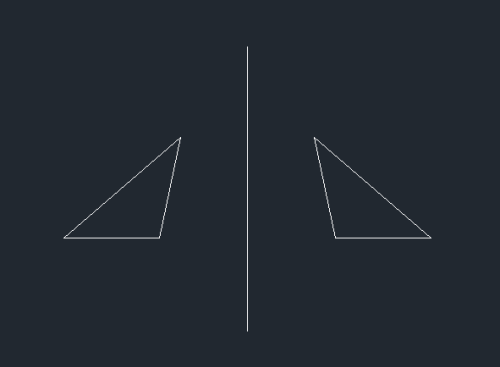
以上就是边肖带来的CAD2018中如何使用镜像图形功能的全部内容。希望能帮到你。
CAD2018怎么使用镜像图形功能,以上就是本文为您收集整理的CAD2018怎么使用镜像图形功能最新内容,希望能帮到您!更多相关内容欢迎关注。
-- 展开阅读全文 --




